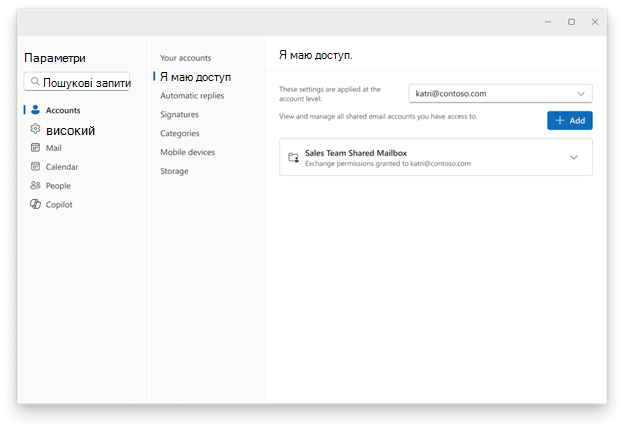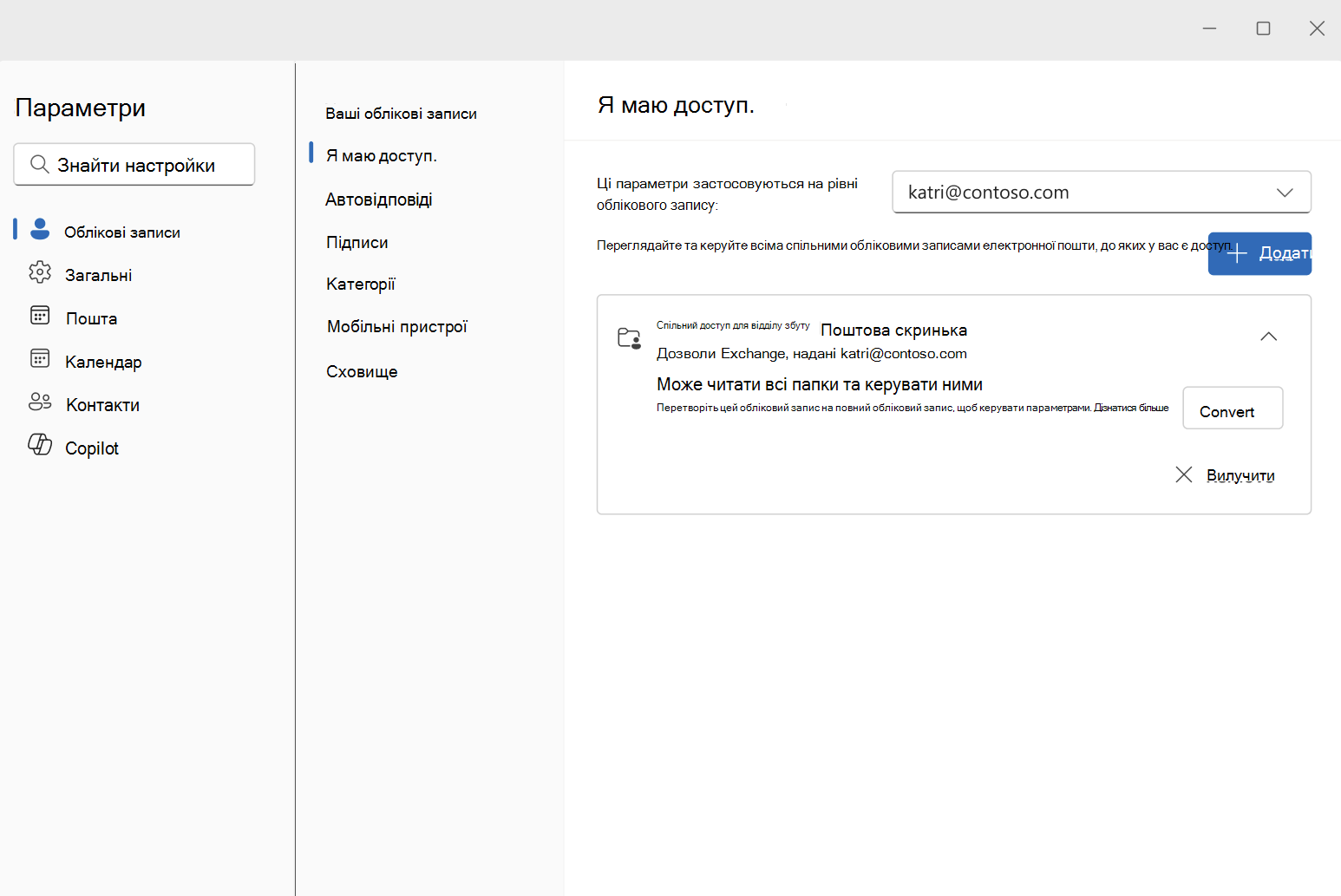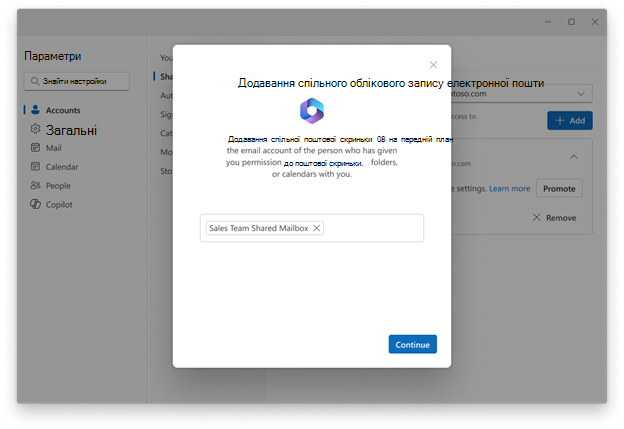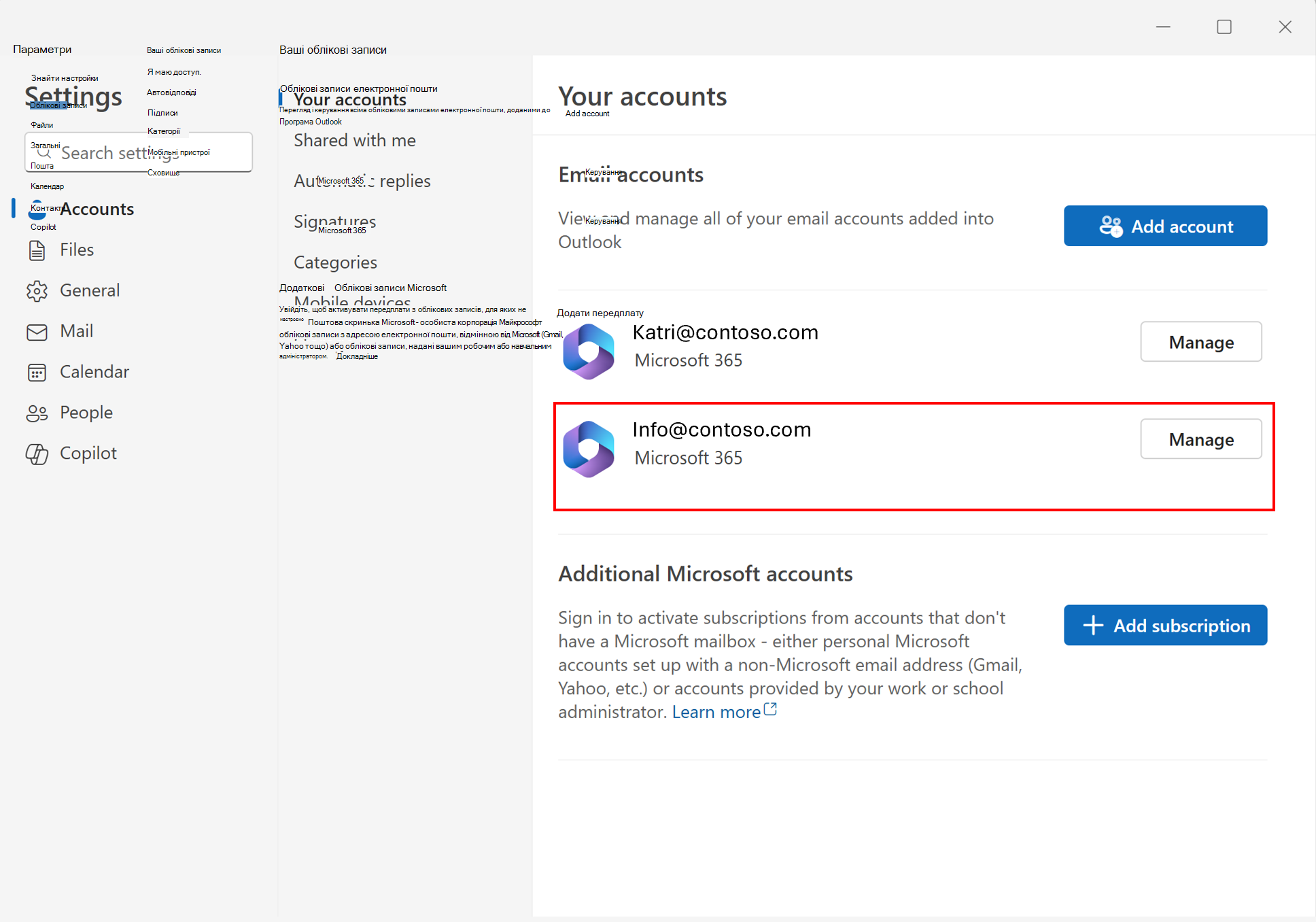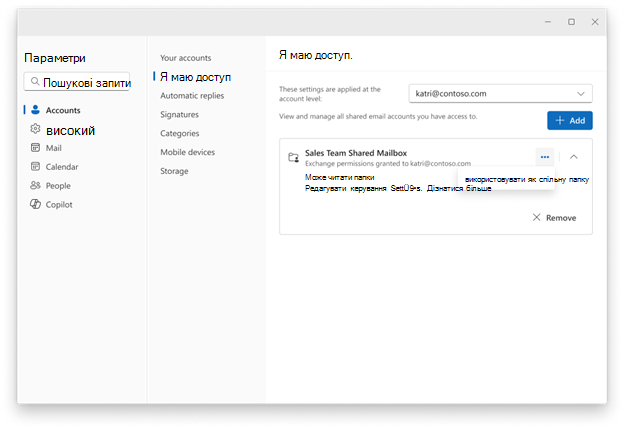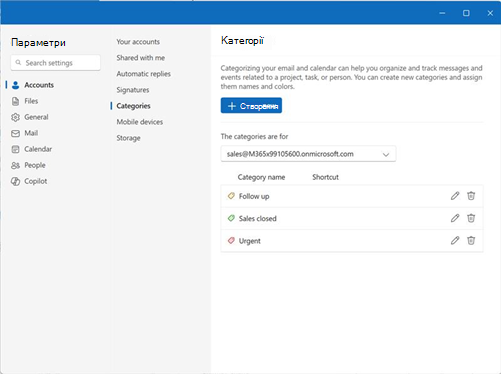Якщо хтось із вашої організації має спільний доступ до поштової скриньки, можливо, ви захочете керувати цими параметрами (наприклад, категоріями, сповіщеннями, правилами та автовідповідями) для цієї поштової скриньки. Це можна зробити в новій програмі Outlook, додавши поштову скриньку як обліковий запис.
Примітка.: Наразі додавання поштової скриньки як облікового запису може бути недоступне у вашій версії нової програми Outlook.
Щоб додати спільну поштову скриньку як обліковий запис, потрібно мати дозвіл на повний доступ, наданий ІТ-адміністратором організації. Якщо ви адміністратор, дізнайтеся більше про це в статті Керування дозволами для одержувачів.
Додавання спільної поштової скриньки як облікового запису в новій програмі Outlook
У новій програмі Outlook перейдіть на вкладку Файл , а потім – Відомості про обліковий запис або Настройки > Облікові записи > Я маю доступ. В області Я маю доступ можна переглянути ім'я папки та користувача, який надав вам доступ до неї.
Автоматично зіставлені поштові скриньки
-
Якщо ІТ-адміністратор автоматично додав (автоматично зіставив) спільну спільну поштову скриньку, поштову скриньку буде відображено на сторінці Я маю доступ. Виберіть поштову скриньку, щоб розгорнути її.
-
Щоб додати поштову скриньку як обліковий запис, натисніть кнопку Перетворити. Це автоматично додає поштову скриньку як обліковий запис.Якщо поштову скриньку не було автоматично додано, але ви раніше додали поштову скриньку до Outlook, виконайте такі самі дії, як і вище, щоб підвищити її до повного облікового запису.
Не додані автоматично поштові скриньки
Якщо поштову скриньку не додано автоматично, а ви ще не додали її до Outlook, виберіть + Додати на сторінці Я маю доступ і дотримуйтеся вказівок. Нова програма Outlook автоматично додає поштову скриньку як обліковий запис, якщо у вас є необхідні дозволи:
Переконайтеся, що спільну поштову скриньку додано як обліковий запис
Спільні поштові скриньки, додані правильно як облікові записи, відображатимуться на сторінці Ваші облікові записи, як і в інших облікових записах користувачів. Якщо спільна поштова скринька не відображається на сторінці Настройки ваших облікових записів, можливо, знадобиться повернутися до попереднього кроку або перевірити дозволи, установлені в спільній поштовій скриньці.
Зменшення дозволів на доступ до спільної поштової скриньки
Якщо не потрібно використовувати спільну поштову скриньку як повний обліковий запис, її можна знову змінити на спільну папку. Щоб змінити спільну поштову скриньку, додану як обліковий запис, на спільну папку, виберіть
Керування параметрами спільної поштової скриньки
Коли спільну поштову скриньку додано як обліковий запис, вона відображається в засобі вибору облікового запису для всіх параметрів, які підтримуються для спільних поштових скриньок, як-от "Категорії", "Сповіщення", "Правила" та "Автовідповіді".
Відомі прогалини в спільних поштових скриньках як облікові записи
|
Відомі проміжки |
Стан |
|
Пошук подій Календаря в спільній поштовій скриньці. (Примітка. Пошук повідомлень електронної пошти працює належним чином) |
Очікується незабаром |
|
Підтримка спільних поштових скриньок у Люди |
Відставання |
|
Можливість надавати спільний доступ до контактів |
Відставання |
|
Папка нотаток для спільних поштових скриньок |
Відставання |
|
Завдання для спільних поштових скриньок |
Відставання |
|
Надбудови для спільних поштових скриньок |
Незабаром для надбудов, що підтримуються в спільній поштовій скриньці |
|
папка Архів для спільних поштових скриньок |
Очікується незабаром |